क्रोम, किसी भी अन्य ब्राउज़र की तरह, डाउनलोड कर सकता हैफ़ाइलें। इसमें एक अंतर्निहित एंटी-वायरस विशेषता है जो सामान्य रूप से उपयोगकर्ताओं को दुर्भावनापूर्ण फ़ाइलों को डाउनलोड करने से रोकता है, केवल सुरक्षित फ़ाइलों को डाउनलोड करने की अनुमति देता है। एंटी-वायरस को बेवकूफ बनाना मुश्किल है, अगर कोई भी अनजाने में एक लिंक पर क्लिक करता है जो एक दुर्भावनापूर्ण फ़ाइल को डाउनलोड करता है, तो क्रोम के साथ डाउनलोड बंद हो जाएगा। यदि आपको Chrome में डाउनलोड ब्लॉक करने की आवश्यकता है, भले ही वे सुरक्षित हों या नहीं, आप कर सकते हैं।
विंडोज 10 प्रो
विंडोज पर क्रोम में डाउनलोड को ब्लॉक करने के लिए10 प्रो, आपको समूह नीति को कॉन्फ़िगर करने की आवश्यकता है। समूह नीति संपादक को देखने और खोलने के लिए Windows खोज का उपयोग करें। नीतियों पर नेविगेट करें> प्रशासनिक टेम्पलेट> Google> Google Chrome।
The डाउनलोड प्रतिबंध की नीति को अनुमति दें और ’सभी डाउनलोड अवरोधित करें’ को सक्षम करें। Chrome को पुनरारंभ करें। यह क्रोम में उन सभी प्रोफाइलों के डाउनलोड को ब्लॉक कर देगा जो कॉन्फ़िगर किए गए हैं।
विंडोज 10 होम
विंडोज 10 होम में एक समूह नीति नहीं है जिसका अर्थ है कि आपको विंडोज रजिस्ट्री के माध्यम से क्रोम में डाउनलोड को ब्लॉक करना होगा। रजिस्ट्री को संपादित करने के लिए आपको व्यवस्थापक अधिकारों की आवश्यकता होगी।
विंडोज रजिस्ट्री संपादक खोलें और निम्न स्थान पर जाएं;
ComputerHKEY_CURRENT_USERSoftwarePoliciesGoogleChrome
यह संभव है कि Google और Chrome कुंजियाँनीतियां कुंजी के अंतर्गत मौजूद नहीं हैं। अगर ऐसा है, तो आपको उन्हें बनाना चाहिए नीतियाँ कुंजी को राइट-क्लिक करें और नया> कुंजी चुनें। इसे Google नाम दें। अगला, आपके द्वारा अभी बनाई गई Google कुंजी पर राइट-क्लिक करें और नई> कुंजी चुनें और इसे क्रोम नाम दें।
Chrome कुंजी के तहत, दाईं ओर स्थित खाली पैनल पर राइट-क्लिक करें और नया> DWORD (32-बिट) मान चुनें। इसका नाम DownloadRestrictions रखें।
इसे डबल-क्लिक करें और मान दर्ज करें 3. यह क्रोम में सभी डाउनलोड को अक्षम कर देगा। Chrome को पुनरारंभ करें और आप ब्राउज़र में एक छवि के रूप में इतना डाउनलोड नहीं कर पाएंगे।
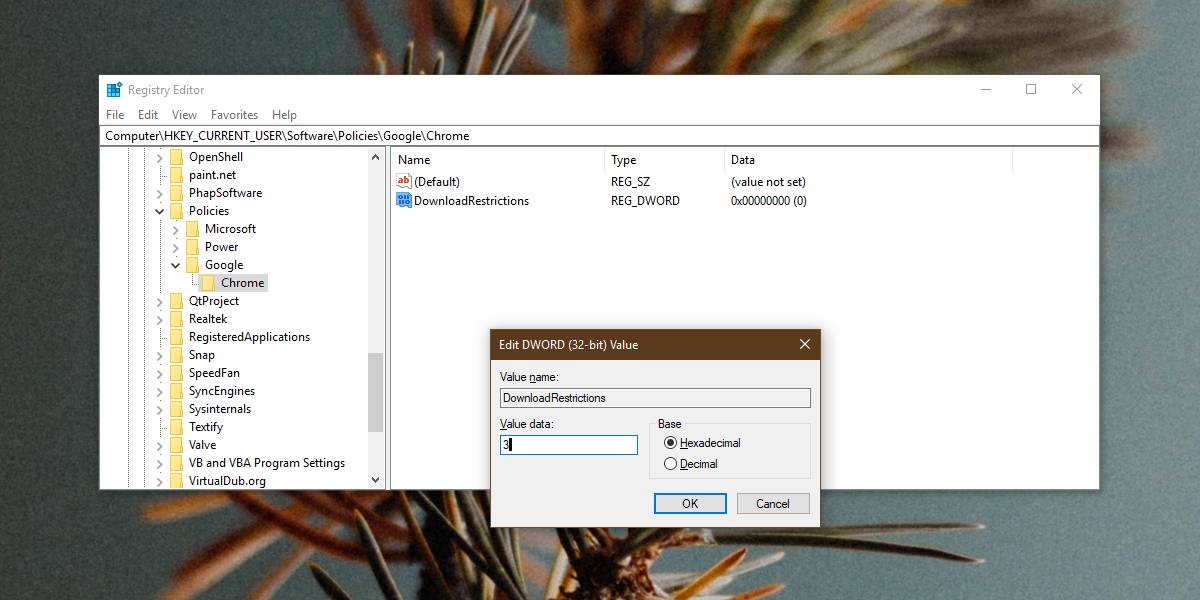
अन्य प्रतिबंध
क्रोम में डाउनलोड सीमित करने के विकल्प हैं औरउन्हें पूरी तरह से प्रतिबंधित करना एकमात्र विकल्प नहीं है। यदि आप विंडोज 10 प्रो पर हैं, तो आप सभी डाउनलोड प्रतिबंधों को हटाने, खतरनाक डाउनलोड को रोकने, संदिग्ध डाउनलोड को ब्लॉक करने और सभी डाउनलोड को ब्लॉक करने के लिए ग्रुप पॉलिसी का उपयोग कर सकते हैं।
इसी तरह, यदि आप विंडोज 10 होम पर हैं, तो उन्हीं प्रतिबंधों का उपयोग किया जा सकता है। डाउनलोड आपके द्वारा बनाए गए रजिस्ट्री कुंजी में दर्ज किए गए मान के लिए सभी मानचित्र को सीमित करता है।
3 दर्ज करने से सभी डाउनलोड ब्लॉक हो जाएंगे। 0 सभी डाउनलोड की अनुमति देगा, 1 केवल खतरनाक डाउनलोड को ब्लॉक करेगा, और 2 संदिग्ध दिखने वाले डाउनलोड को ब्लॉक करेगा।
परिवर्तन को उल्टा करना आसान है, हालांकि आपको आवश्यकता हैऐसा करने के लिए व्यवस्थापक अधिकार। यदि आप किसी उपयोगकर्ता को फ़ाइलों को डाउनलोड करने से रोकने के लिए ऐसा कर रहे हैं, तो यह काम करेगा और उपयोगकर्ता तब तक बदलाव को उलट नहीं पाएगा जब तक कि उनके पास सिस्टम पर व्यवस्थापक पहुँच न हो।













टिप्पणियाँ